Nuestra herramienta de eventos se basa en la venta de entradas, pero eso no significa que no pueda utilizarla para organizar un evento gratuito. Al crear una entrada sin coste, puede permitir que sus contactos se inscriban en su evento sin pedirles ningún tipo de pago. Además, puede actualizar las etiquetas "Entradas" y "Complementos" dentro del flujo de inscripción para reflejar con mayor precisión el tipo de evento.
Actualice las etiquetas "Entradas" y "Complementos" de su formulario de inscripción
Flujo de registro para un evento gratuito
Panel de eventos para un evento gratuito
Al crear una entrada, tiene la flexibilidad de darle un nombre que se ajuste a su evento; por ejemplo, "Inscripción de voluntarios", "Acceso a talleres" o "Entrada a la reunión de la Junta Directiva".
En el campo precio, introduzca "0".
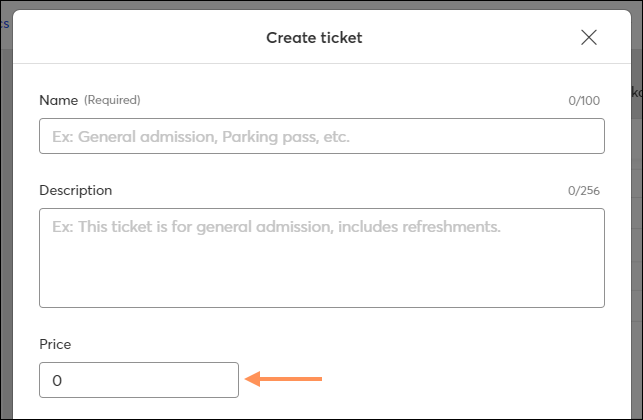
Si no necesita entradas físicas, deje en blanco la casilla Generate printable ticket (Generar entrada imprimible).
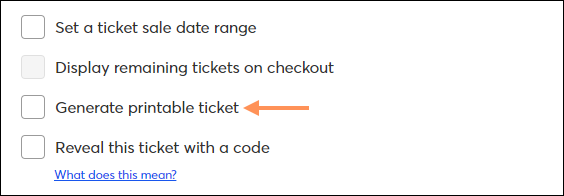
Cuando llegue a la página Payments (Pagos) del Event editor (Editor de eventos), no es necesario seleccionar un método de pago. Como ha creado una entrada de $0, podrá activar su evento sin seleccionar ninguno.
Por defecto, en el formulario de inscripción aparecerá una etiqueta "Entradas" encima de las opciones de entradas disponibles y una etiqueta "Complementos" encima de los complementos disponibles:
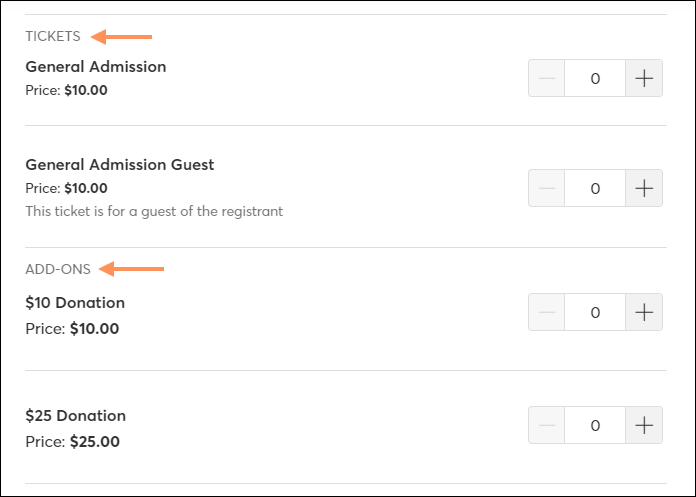
Puede actualizar una o ambas etiquetas en el editor de eventos para adaptarlas mejor a su evento.
Para renombrar la etiqueta de "Entradas":
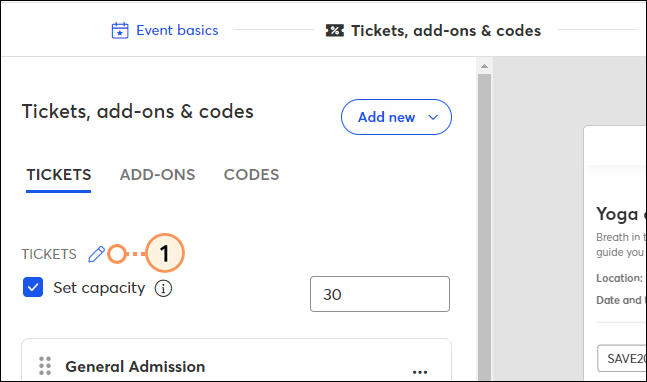
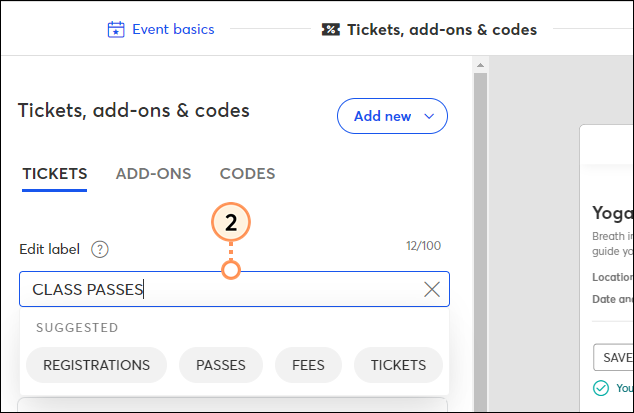
Para renombrar la etiqueta de "Complementos":
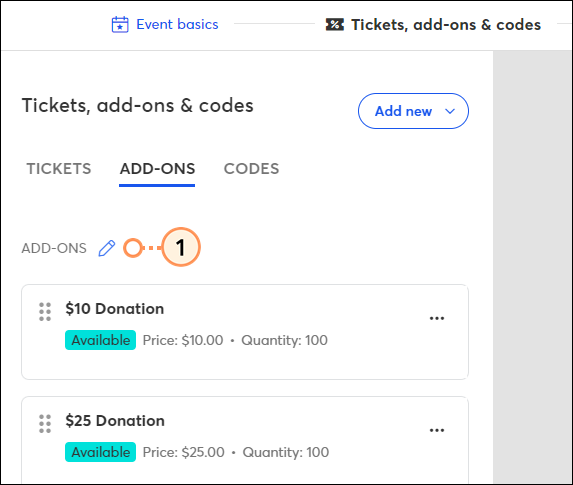
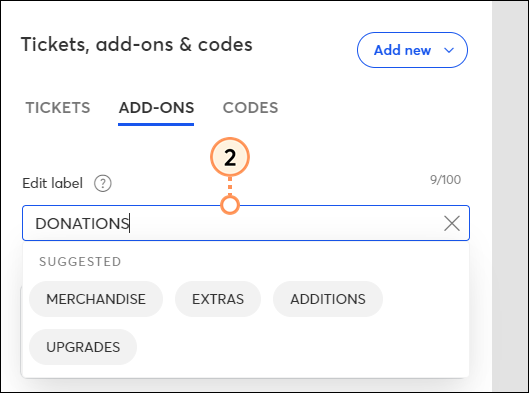
Cuando alguien se inscribe en su evento, solo tiene que hacer su selección de entradas y rellenar el formulario de inscripción. La página de métodos de pago no aparecerá para ellos.
En la siguiente página de selección de entradas, el solicitante ha seleccionado 3 entradas. En el lado derecho, en lugar de Order Summary (Resumen de pedido), al registrante se le mostrará Registration Summary (Resumen de registro). Además, donde suele aparecer el precio, al registrante se le mostrará la cantidad de entradas (que en el siguiente ejemplo son 3):
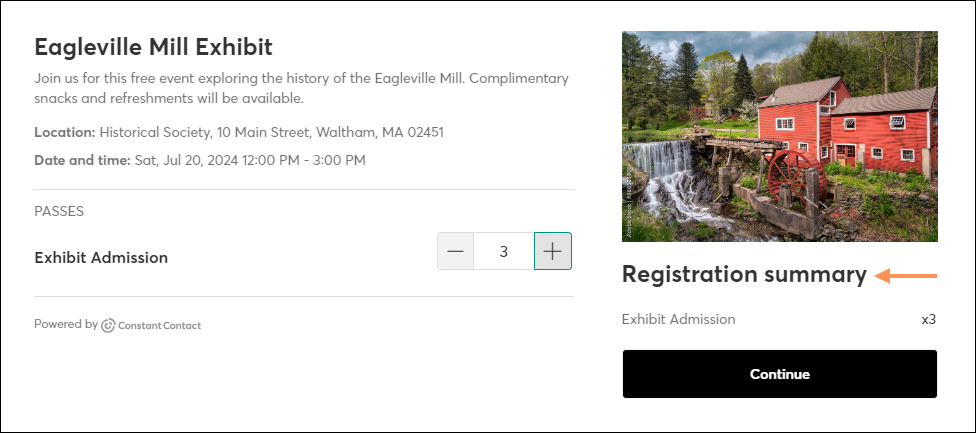
Luego, el registrante procederá a la página del formulario de registro, donde completará los datos de contacto obligatorios. A continuación, en lugar de dirigirlos a la página de pago, se les solicita que completen el registro.
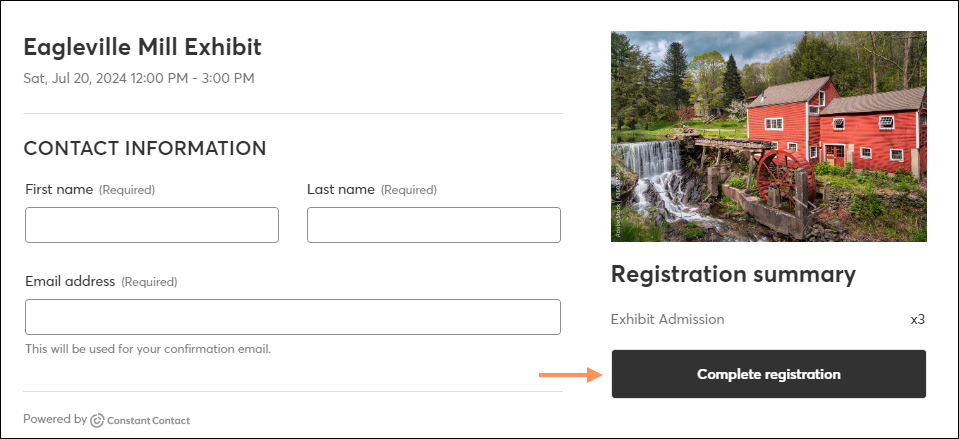
Si decide no generar entradas imprimibles, la página de confirmación de inscripción no incluirá el botón "View tickets" (Ver entradas)
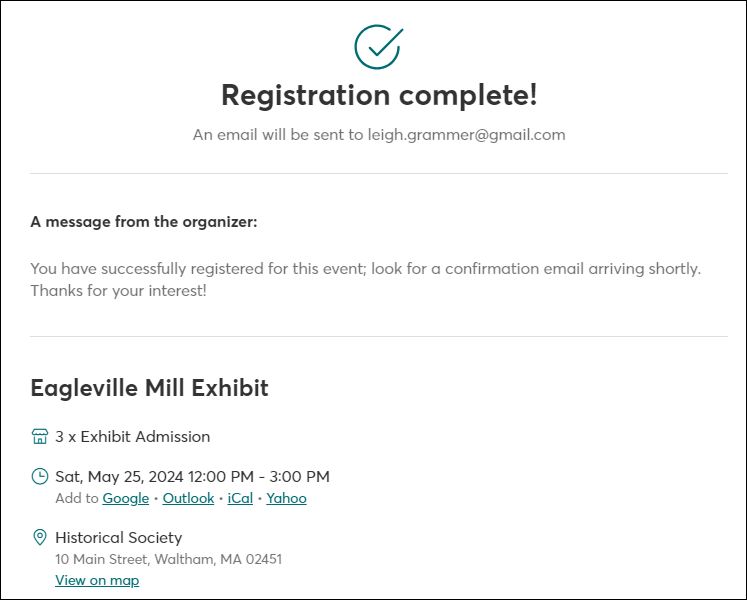
Al organizar un evento gratuito, notará algunos cambios menores en el panel de eventos que se adaptan mejor a un evento gratuito que a uno pago.
En la página Reports (Informes), se mostrarán las opciones Registrations (Registros) y Codes (Códigos) en lugar de Orders (Pedidos) y Promo codes (Códigos promocionales):
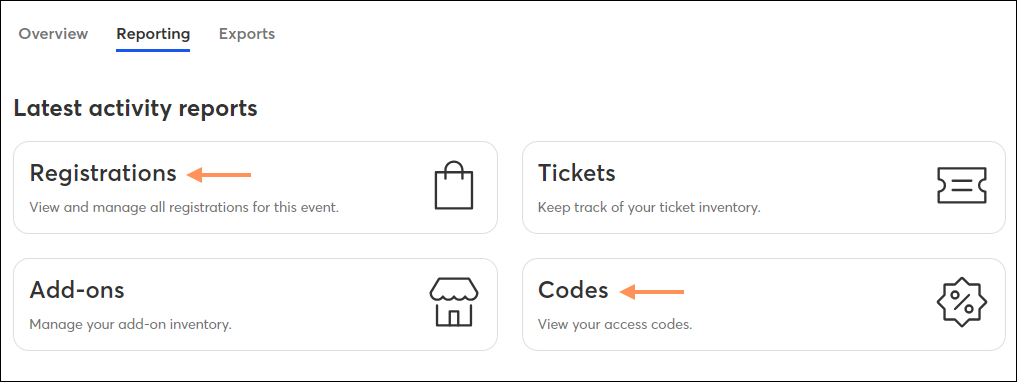
Cuando acceda al informe Tickets (Entradas), aparecerá un interruptor para su inventario de entradas y sus entradas "registradas", en lugar las "vendidas":
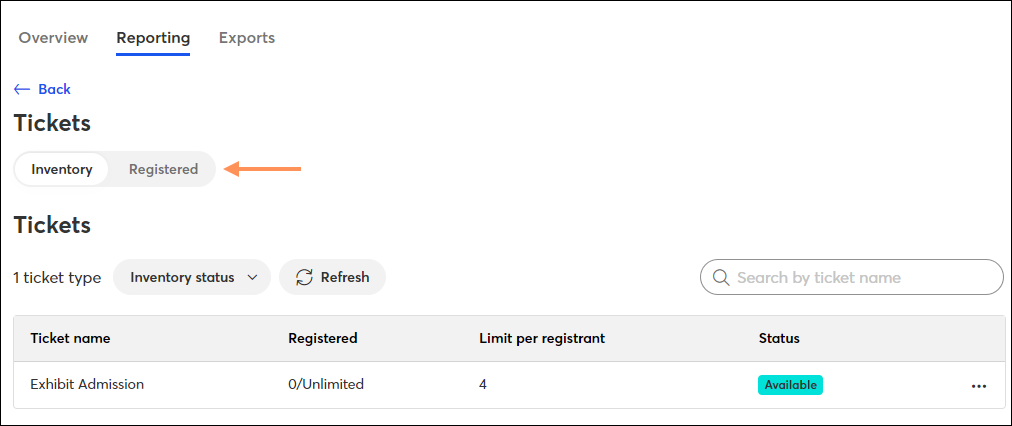
En general, en el panel del evento no aparecerá ningún dato relacionado con los pagos. Por ejemplo, en la pestaña Overview (Descripción general), no aparecerá la sección Total revenue (Ingresos totales). Además, en las tablas de informes, no habrá una columna para Payment status (Estado de pago) o Payment total (Total de pago). Esto le permite revisar con facilidad solo la información pertinente para su evento gratuito.
Copyright © 2021 · Todos los derechos reservados · Constant Contact · Privacy Policy